ข้อมูลเข้าสู่ระบบ Windows ของคุณทำหน้าที่เป็นเกราะป้องกันแฮกเกอร์ตลอดจนป้องกันการบุกรุกโดยไม่ตั้งใจการจัดการข้อมูลและการปัดนิ้วโดยไม่ตั้งใจของครอบครัวและเพื่อนร่วมงานที่อาจใช้คอมพิวเตอร์ของคุณ การเข้าสู่ระบบ windows ของคุณทำงานร่วมกับคุณสมบัติความปลอดภัยอื่น ๆ ของระบบปฏิบัติการ Windows และซอฟต์แวร์บุคคลที่สามที่คุณอาจใช้
จะเกิดอะไรขึ้นถ้าคุณลืมรหัสผ่าน คุณเข้าสู่คอมพิวเตอร์ได้อย่างไร หากคุณติดตั้ง Windows ใหม่คุณจะลบการตั้งค่าและข้อมูลที่กำหนดเองทั้งหมดของคุณด้วย ดังนั้นคุณไม่ต้องการทำสิ่งนี้ อย่างไรก็ตามมีวิธีอื่นในการรีเซ็ตรหัสผ่านของคุณ
ใช้ Ubuntu Live DVD
หวังว่าคุณมีคอมพิวเตอร์เครื่องอื่นที่มีสิทธิ์การเข้าถึงระดับผู้ดูแลระบบเพื่อทำตามขั้นตอนเริ่มต้น การรีเซ็ตรหัสผ่านของคุณเนื่องจากคุณไม่สามารถเข้าถึงเครื่องที่มีปัญหา
สิ่งแรกที่คุณต้องทำคือดาวน์โหลด Ubuntu Desktop ถ้าคุณยังไม่มี คุณสามารถดาวน์โหลดได้ฟรีจาก เว็บไซต์อูบุนตูอย่างเป็นทางการ
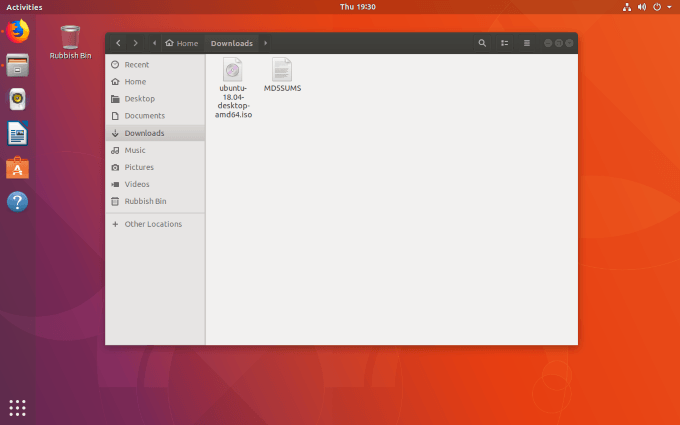
ติดตั้งซอฟต์แวร์เบิร์น DVD ภาพ ISO
มีตัวเลือกซอฟต์แวร์การเบิร์นให้เลือกมากมาย สำหรับวัตถุประสงค์ของบทความนี้เราจะใช้ Brasero กระบวนการนี้คล้ายกันมากไม่ว่าคุณจะเลือกใช้ซอฟต์แวร์ใด
หากต้องการติดตั้ง ภาพ ISO ซอฟต์แวร์การเบิร์นให้คลิก กิจกรรมที่ด้านซ้ายบน มุมมือของเดสก์ท็อป Ubuntu ของคุณ พิมพ์ braseroลงในช่องค้นหา
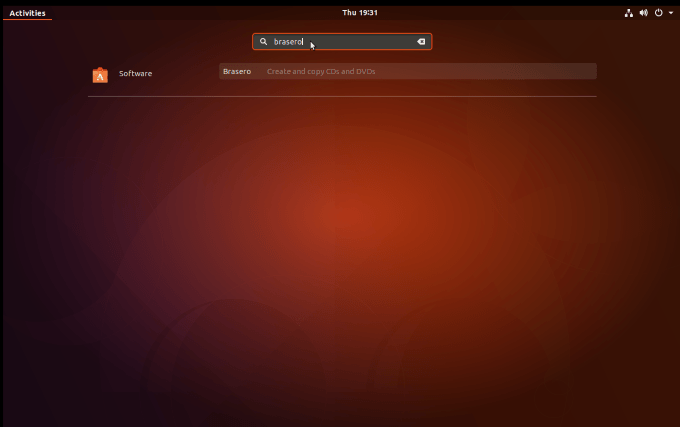
จากนั้นคุณจะเห็นลิงก์ไปยังโปรแกรมติดตั้งซอฟต์แวร์ Ubuntu ในการเริ่มต้นตัวติดตั้งซอฟต์แวร์ให้คลิกที่ลิงค์นี้
ถัดไปคุณจะเห็นและคลิกที่รายการหลักในข้อมูลสรุปของ Brasero จากนั้นคลิก ติดตั้ง
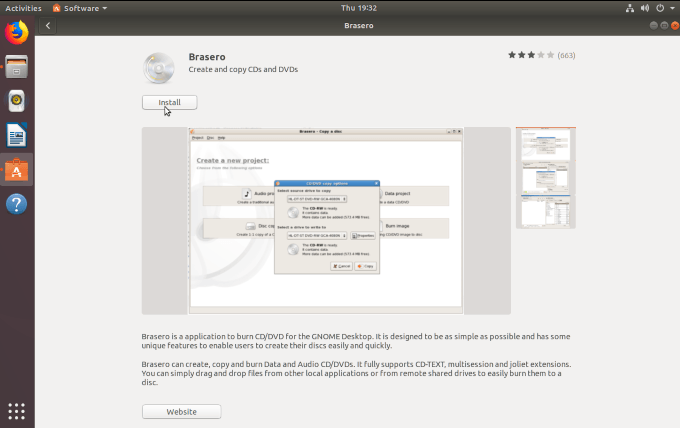
ป้อนรหัสผ่านรูทของคุณเมื่อได้รับแจ้งและอนุญาตให้การติดตั้งเสร็จสิ้น เมื่อเสร็จสิ้นคลิกปุ่มเรียกใช้เพื่อเริ่ม Brasero
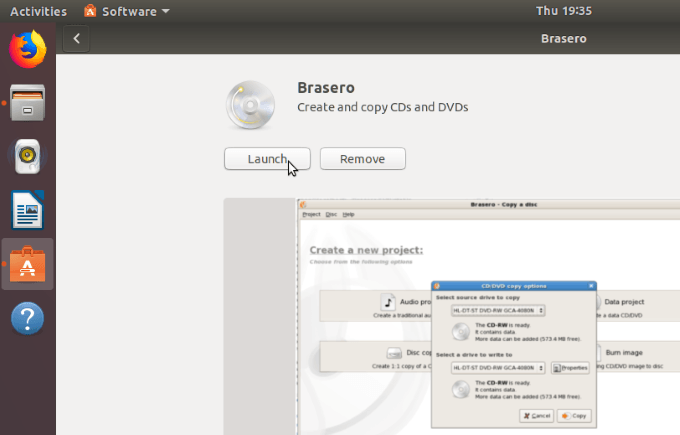
เบิร์นอิมเมจ ISO เป็น DVD
เมื่อเปิด Brasero คุณจะเห็นตัวเลือกไม่กี่อย่างที่คุณสามารถทำได้เช่น:
คุณต้องการเลือกตัวเลือกสุดท้าย เขียนรูปภาพ
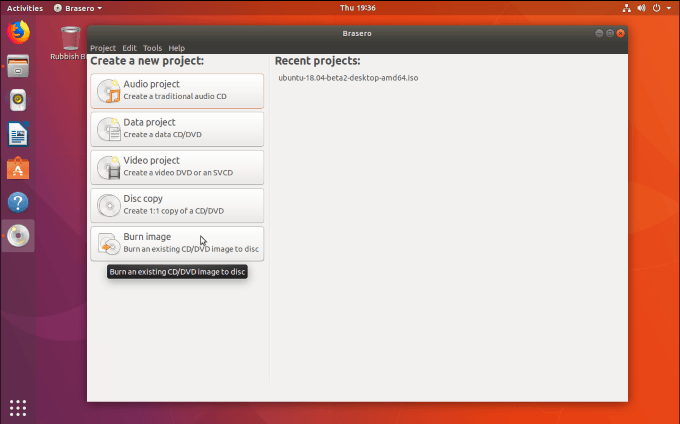
ตอนนี้คุณจะเห็นหน้าต่างป๊อปอัปแสดงตัวเลือก การตั้งค่าการเบิร์นภาพ
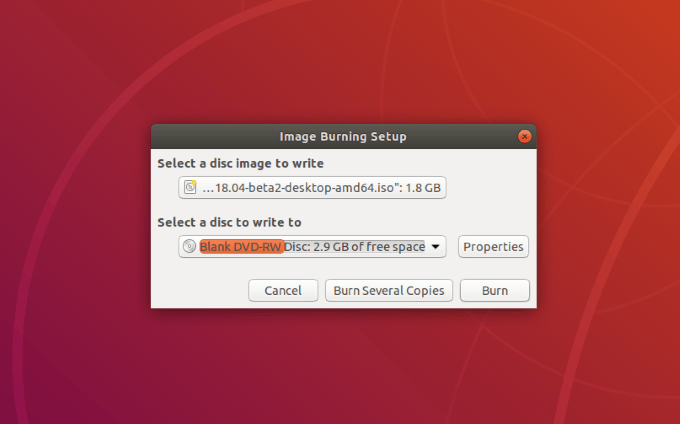
คลิกปุ่มที่ระบุว่า เลือกภาพดิสก์เพื่อเขียนและค้นหาอิมเมจ ISO หากคุณเพิ่งดาวน์โหลดคุณจะพบมันในโฟลเดอร์ดาวน์โหลด
สำหรับ เลือกแผ่นดิสก์ที่จะเขียนถึงให้เลือกแผ่นดิสก์ที่คุณต้องการใช้ หากคุณใส่แผ่นดีวีดีเปล่ามันจะปรากฏในตำแหน่งนี้
ขั้นตอนต่อไปคือคลิก เบิร์นเพื่อเริ่มเขียนอิมเมจ ISO ลงในดิสก์
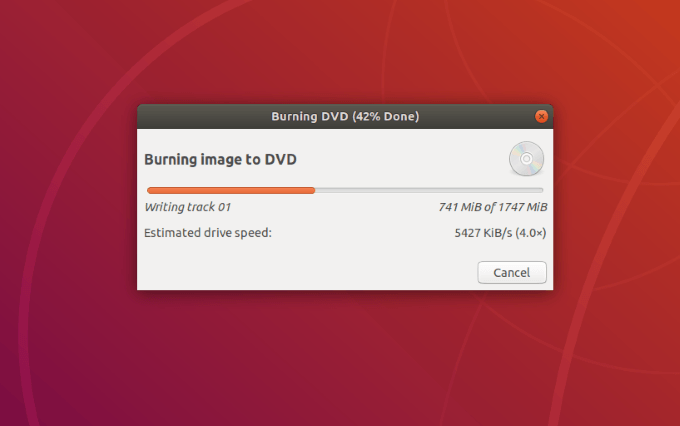
เมื่อกระบวนการเบิร์นเสร็จสมบูรณ์คุณจะมีสำเนาอิมเมจ ISO ของคุณบนดีวีดี
ลบออก ดิสก์เพื่อให้คุณสามารถใช้เพื่อบูตคอมพิวเตอร์ที่คุณต้องการรีเซ็ตรหัสผ่าน Windows
สร้างดิสก์รีเซ็ตรหัสผ่าน
กลับไปที่ คอมพิวเตอร์ของคุณถูกล็อคและใส่แผ่นดีวีดีลงในไดรฟ์ดีวีดี รีสตาร์ทคอมพิวเตอร์และรอหน้าต่างต้อนรับ
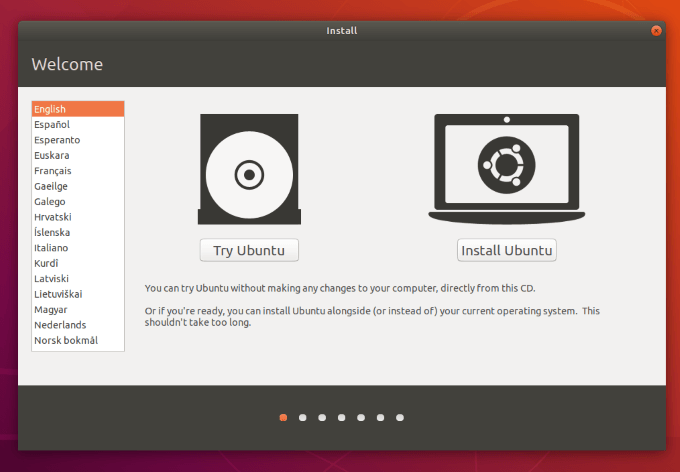
คลิกที่ปุ่ม ลองอูบุนตูคอมพิวเตอร์ส่วนใหญ่จะบูตโดยอัตโนมัติจาก DVD หากอยู่ในคอมพิวเตอร์ หากคอมพิวเตอร์ของคุณไม่มีไดรฟ์ดีวีดีคุณสามารถโหลดอิมเมจ ISO ในไดรฟ์ USB แทนได้
อย่างไรก็ตามหากคอมพิวเตอร์ของคุณไม่บูตโดยอัตโนมัติจากแผ่นดีวีดีที่คุณสร้างขึ้นคุณสามารถกดปุ่ม F12 ค้างไว้เมื่อคอมพิวเตอร์เริ่มทำงานครั้งแรก จากนั้นคุณจะสามารถเลือกไดรฟ์ที่มีอิมเมจ ISO ติดอยู่ได้ เลือกภาษาของคุณและตรงไปที่การตั้งค่าระบบของคุณ
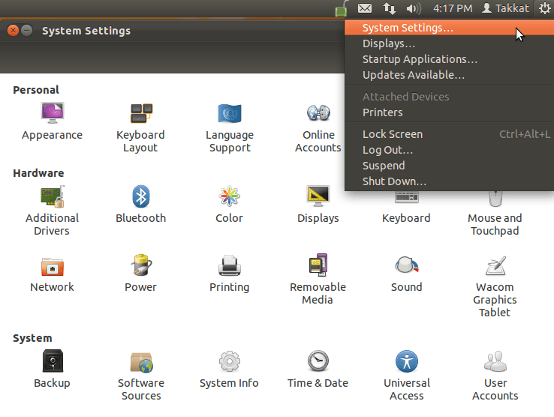
คลิกที่ ซอฟต์แวร์และการอัปเดตจากนั้นเลือก ซอฟต์แวร์ฟรีและโอเพนซอร์ซที่ดูแลโดยชุมชน
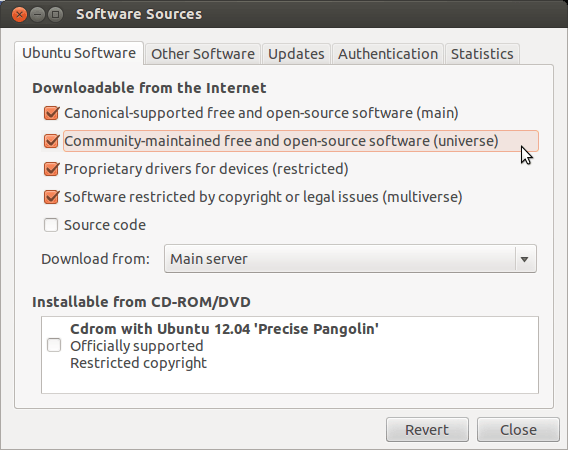
คลิก ปิดจากนั้นโหลดที่เก็บของคุณอีกครั้ง
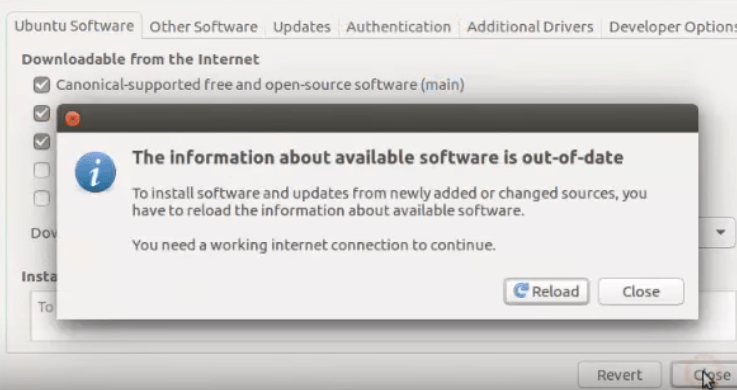
เปิด Terminal เพื่อติดตั้ง chntpw (เครื่องมือ Linux ที่ใช้ในการแก้ไขรีจิสทรีของ Windows) หากต้องการทำสิ่งนี้ให้ป้อนบรรทัดคำสั่งต่อไปนี้ในเทอร์มินัลแล้วกด enter
sudo apt-get install chntpw
เรียกดูไปที่ Windows \ System32 \ Config ไดเรกทอรีคลิกขวาบนพื้นที่ว่างและเลือก เปิดในเทอร์มินัล
ป้อนคำสั่งต่อไปนี้ในบรรทัดคำสั่ง:
chntpw -u user_name SAM
หากคุณต้องการ รีเซ็ตรหัสผ่านของคุณ ตอนนี้คุณสามารถทำได้ใน Windows
SystemRescueCd
ชุมชนโอเพนซอร์ซ Linux ให้ผู้ใช้มีเครื่องมือมากมายที่จะช่วยให้คุณกลับเข้าสู่คอมพิวเตอร์ที่ถูกล็อคหากคุณลืมรหัสผ่าน
SystemRescueCd คือการกระจาย Linux แบบมัลติฟังก์ชั่นที่ทำให้ผู้ใช้สามารถเปลี่ยนรหัสผ่าน Windows ของพวกเขาได้
เริ่มต้นด้วยการดาวน์โหลดอิมเมจ SystemRescueCd จาก เว็บไซต์โครงการ
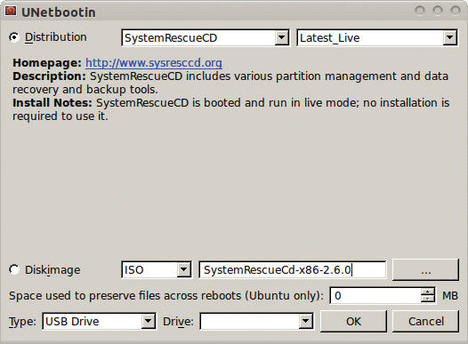
คุณสามารถใช้เครื่องมือใด ๆ ในการเบิร์นรูปภาพไปยังไดรฟ์ซีดีดีวีดีหรือ USB อ่าน วิธีเขียนไฟล์ ISO ไปยังไดรฟ์ USB ใน Linux สำหรับข้อมูลเพิ่มเติมหรืออ้างอิงถึงกระบวนการที่อธิบายไว้ข้างต้น
เริ่มต้นด้วยการบูตคอมพิวเตอร์ของคุณไปยังระบบ SystemRescueCd Liveใช้ fdisk(ฟอร์แมตดิสก์) เพื่อค้นหาไดเรกทอรีที่มีไดเรกทอรี / ฯลฯโดยปกติจะอยู่ในไดรฟ์รากของคุณ (/)
ระมัดระวัง มากโดยใช้คำสั่ง fdiskหากคุณทำผิดคุณจะลบข้อมูลทั้งหมดของคุณ รับความช่วยเหลือถ้าคุณไม่แน่ใจว่าคุณกำลังทำอะไรอยู่
ภาพด้านล่างแสดงคำสั่งและผลลัพธ์ในรายการ 1
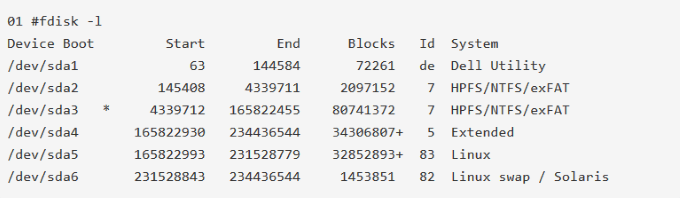
ขนาดและประเภทพาร์ติชันแสดงว่าไดเรกทอรี / dev / sda5เป็นพาร์ติชันหลัก คุณต้อง ติดตั้งพาร์ติชันนี้ ดังนั้นเริ่มต้นด้วยการสร้างไดเรกทอรีที่จะเป็น จุดยึด
mkdir /mnt/bootdir
ใช้รหัสต่อไปนี้ เพื่อเมาท์พาร์ติชัน Linux กับพาร์ติชัน SystemRescueCd ของคุณ:
mount /dev/sda5 /mnt/bootdir
ตอนนี้ใช้คำสั่ง chrootต่อไปนี้:
chroot /mnt/system
ในการรีเซ็ตรหัสผ่านของคุณให้ใช้คำสั่งด้านล่าง:
passwd <newpassword>
เมื่อคุณกลับเข้าสู่คอมพิวเตอร์ของคุณคุณจะสามารถใช้บัญชีรูทกับบัญชีใหม่ของคุณ รหัสผ่าน
ไม่จำเป็นต้องกังวลอีกต่อไปหากคุณถูกล็อคออกจากระบบเพราะคุณลืมรหัสผ่าน Windows ของคุณ กระบวนการสองกระบวนการที่อธิบายไว้ข้างต้นให้คุณได้รับกุญแจที่คุณต้องการเพื่อกลับเข้ามาใหม่